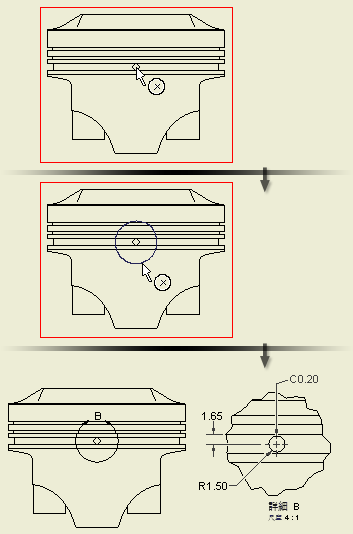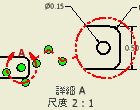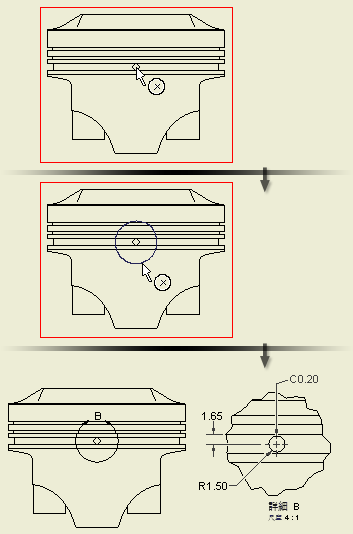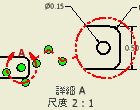尺度を指定し、ビューの特定の部分の詳細な図面ビューを作成して、配置できます。プレゼンテーションの詳細図を作成する場合には、基準線はビューに表示されますが、必要に応じて非表示にできます。
|
|
- リボンで、
[ビューを配置]タブ
 [作成]パネル
[作成]パネル
 [詳細]
の順にクリックします。
[詳細]
の順にクリックします。
- クリックして、既存のビューを親ビューとして選択します。
- [詳細図]ダイアログ ボックスで、ビュー ID、尺度、ビュー ラベルの表示/非表示を設定します。必要に応じて、[ビュー ラベルを編集]をクリックし、[文字書式]ダイアログ ボックスで詳細図のラベルを編集します。
- 詳細図の表示スタイル、フェンス形状を設定します。
- [カットアウト形状]を設定します。[カットアウト形状をスムーズ]を選択した場合、詳細図全体に境界を表示し、詳細図と親ビューの詳細な境界との間に接続線を追加するように選択することができます。
- グラフィックス ウィンドウで、クリックして作成する詳細図の中心を指定してから、カーソルを移動し、クリックして詳細図の外枠を指定します。
- プレビューを適切な位置に移動してクリックし、ビューを配置します。詳細図は、フェンスのサイズに比例します。
ヒント:
|
接続線を編集するには:
|
|
- 詳細図の注記(詳細な境界または接続線)を右クリックします。
- 接続線に頂点を追加するには、メニューから[頂点を追加]を選択します。
- 接続線上の一点をクリックして、頂点を追加します。
- 新しい頂点を新しい位置に移動させます。
- 頂点を削除するには、頂点を右クリックして、メニューから[頂点を削除]を選択します。
|